आप इस सूची के बारे में क्या सोचते हैं? सोशल मीडिया पर अपनी राय साझा करें!
निम्नलिखित अनुभागों में, हम macOS बिग सुर समस्याओं को ठीक करने . के व्यावहारिक समाधानों के बारे में बात करेंगे . आइए शुरू करें।
macOS बिग सुर समस्याओं के लिए गाइड:
- 1. macOS 11 सॉफ़्टवेयर अपडेट में डेटा की समस्या
- 2. macOS बिग सुर को डाउनलोड और इंस्टॉल करने में विफल
- 3. मैकोज़ बिग सुर स्थापित करने के बाद स्टार्टअप समस्याएं
- 4. macOS बिग सुर फ़ॉन्ट समस्याएँ
- 5. MacOS बिग सुर का उपयोग करते समय खराब प्रदर्शन
- 6. macOS बिग सुर में बिल्ट-इन या थर्ड-पार्टी ऐप्स की समस्याएं
macOS 11 सॉफ़्टवेयर अपडेट में डेटा समस्याएं
MacOS 10.15 Catalina के बाद से, Apple ने स्टार्टअप डिस्क को दो अलग-अलग वॉल्यूम, Macintosh HD और Macintosh HD - डेटा में विभाजित किया। यह तृतीय-पक्ष ऐप्स के साथ डेटा बैकअप को कठिन बनाता है, विशेष रूप से वे जो बूट करने योग्य बैकअप प्रदान करते हैं।
इसलिए, अंतर्निहित टाइम मशीन का उपयोग करके प्रत्येक प्रमुख macOS सॉफ़्टवेयर अपडेट से पहले Mac फ़ाइलों का बैकअप लेने की हमेशा अनुशंसा की जाती है।
मान लीजिए कि आपने मैक पर मैकोज़ बिग सुर में अपग्रेड किया है जो बैकअप गंतव्य के रूप में टाइम कैप्सूल या अन्य नेटवर्क स्टोरेज डिवाइस का उपयोग करता है। उस स्थिति में, आपके मौजूदा बैकअप को भी macOS बिग सुर पर उपयोग करने के लिए अपग्रेड किया जाता है। ध्यान दें कि ये बैकअप और इसके बाद बनाए गए नए बैकअप केवल बिग सुर और बाद में चलने वाले मैक कंप्यूटरों के साथ संगत हैं।
यदि आप अपने Mac का बैकअप लेने के लिए तृतीय-पक्ष सॉफ़्टवेयर का उपयोग कर रहे हैं, तो जांचें कि क्या यह macOS 11 के लिए तैयार है।
मैकोज़ बिग सुर अपडेट के बाद खोई हुई फ़ाइलों को कैसे पुनर्स्थापित या पुनर्प्राप्त करें?
हालाँकि Apple ने एक सावधानी बरती है कि यदि macOS सॉफ़्टवेयर अपडेट बाधित होता है तो महत्वपूर्ण फ़ाइलें खो सकती हैं, फिर भी आप में से कई लोग अपने मैकबुक एयर/मैकबुक प्रो/आईमैक/मैक मिनी का बैकअप लेना भूल गए हैं। यदि आप macOS सॉफ़्टवेयर अपडेट के बाद डेटा हानि का सामना करते हैं, तो आपको यहाँ क्या करना चाहिए:
कैसे ठीक करें:
यदि आपने Time Machine के साथ अपने Mac का बाहरी हार्ड ड्राइव पर बैकअप लिया है, तो आप Time Machine बैकअप से आसानी से पुनर्स्थापित कर सकते हैं।
- Mac फ़ाइलों को Time Machine बैकअप से कैसे पुनर्स्थापित करें?
यदि आपके पास कोई बैकअप नहीं है, जबकि विफल macOS बिग सुर आपके मैक को बूट होने से रोकता है, तो आप मैक से उन फ़ाइलों को प्राप्त करने के लिए iBoysoft डेटा रिकवरी की कोशिश कर सकते हैं जो चालू नहीं होंगी।
- मैक से डेटा कैसे रिकवर करें जो चालू नहीं होगा?
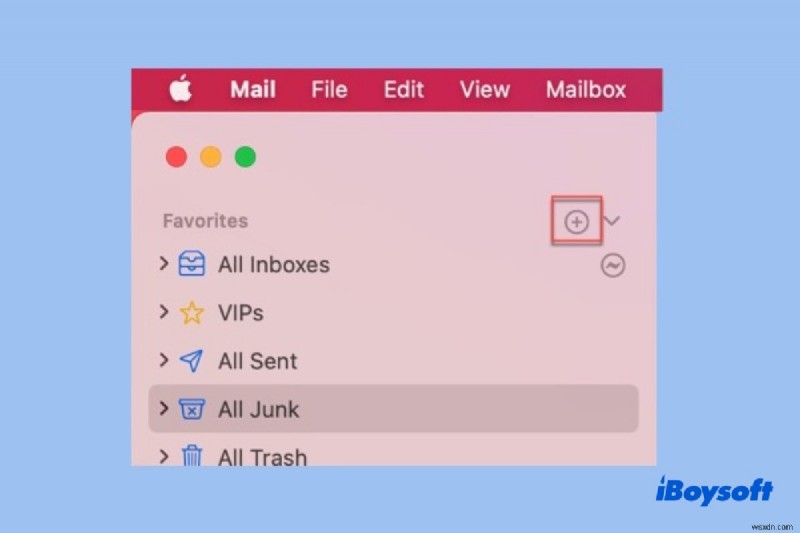
मैकोज़ बिग सुर मेल में गुम कचरा और जंक फ़ोल्डर कैसे खोजें?
MacOS बिग सुर अपडेट के बाद मैक मेल में समस्याओं को ठीक करें, जिसमें मेल साइडबार और अन्य तथाकथित मेल "बग" से गायब ट्रैश और जंक फ़ोल्डर शामिल हैं। और पढ़ें>>
macOS Big Sur को डाउनलोड और इंस्टॉल करने में विफल
MacOS 11 को डाउनलोड और इंस्टॉल करते समय, उपयोगकर्ताओं को विभिन्न त्रुटि संदेशों के साथ विफलताओं का अनुभव हुआ है, जैसे:
- नेटवर्क कनेक्शन टूट गया था।
- पर्याप्त खाली स्थान नहीं है।
- इंस्टॉलेशन विफल।
- अद्यतन इस कंप्यूटर पर स्थापित नहीं किया जा सकता।
- आप इस वॉल्यूम में इंस्टॉल नहीं कर सकते क्योंकि यह वर्तमान में एन्क्रिप्ट किया जा रहा है।
- आप इस वॉल्यूम में इंस्टॉल नहीं कर सकते क्योंकि कंप्यूटर में फर्मवेयर पार्टिशन नहीं है।
- आप इस वॉल्यूम में इंस्टॉल नहीं कर सकते क्योंकि इसमें डिस्क पासवर्ड है।
- आप इस वॉल्यूम में इंस्टॉल नहीं कर सकते क्योंकि यह अमान्य या क्षतिग्रस्त है।
- macOS की स्थापना जारी नहीं रह सकी। स्थापना के लिए महत्वपूर्ण सामग्री डाउनलोड करने की आवश्यकता है। वह सामग्री इस समय डाउनलोड नहीं की जा सकती। बाद में पुनः प्रयास करें।
- सॉफ़्टवेयर अपडेट लागू करने में त्रुटि हुई।
मैकोज़ बिग सुर डाउनलोड नहीं कर सकता या प्रक्रिया में बहुत अधिक समय लगता है, क्या करना है?
12 जीबी से अधिक के बड़े आकार के साथ, मैकोज़ बिग सुर को डाउनलोड करने में कुछ समय लग सकता है। हालाँकि, यदि macOS डाउनलोड में अपेक्षा से अधिक समय लगता है (जैसे घंटे), तो संभवतः अपर्याप्त संग्रहण स्थान या अस्थिर इंटरनेट कनेक्शन है। "मैकोज़ बिग सुर डाउनलोड विफल हो गया" त्रुटि के समाधान के लिए आप नीचे पढ़ सकते हैं।
मैकोज़ बिग सुर को डाउनलोड न करना ठीक करें :
- सुनिश्चित करें कि आपका इंटरनेट कनेक्शन मजबूत और स्थिर है। यदि आप macOS बिग सुर को डाउनलोड करने के लिए वाई-फाई का उपयोग करते हैं, तो ईथरनेट केबल पर स्विच करने पर विचार करें।
- Mac के सिस्टम स्थिति पृष्ठ पर जाएँ और जाँचें कि "macOS सॉफ़्टवेयर अपडेट," "Apple ID," और "Mac App Store" अनुभागों के आगे हरे रंग का बिंदु है या नहीं।
- आंशिक रूप से डाउनलोड की गई macOS बिग सुर फ़ाइलें और अपने Mac हार्ड ड्राइव पर "MacOS 11 स्थापित करें" नामक फ़ाइल खोजने का प्रयास करें। उन्हें हटाने के बाद, अपने मैक को पुनरारंभ करें और मैकोज़ बिग सुर को फिर से डाउनलोड करें।
- यदि इस मैक के बारे में> सिस्टम वरीयताएँ> सॉफ़्टवेयर अपडेट ठीक से काम नहीं करता है, तो मैकोज़ बिग सुर डाउनलोड करने के लिए मैक ऐप स्टोर पर स्विच करें। ऐसा करने के लिए, मैक ऐप स्टोर खोलें और मैकोज़ बिग सुर खोजें।
- Macintosh HD पर डिस्क स्थान खाली करें यह सुनिश्चित करने के लिए कि आपने लक्ष्य डिस्क पर सॉफ़्टवेयर के लिए पर्याप्त खाली स्थान बनाया है। macOS Big Sur को macOS Sierra या बाद के संस्करण से अपग्रेड करने के लिए 35”5 GB मुक्त डिस्क स्थान और macOS El Capitan या इससे पहले के 44.5 GB तक उपलब्ध डिस्क स्थान की आवश्यकता है।
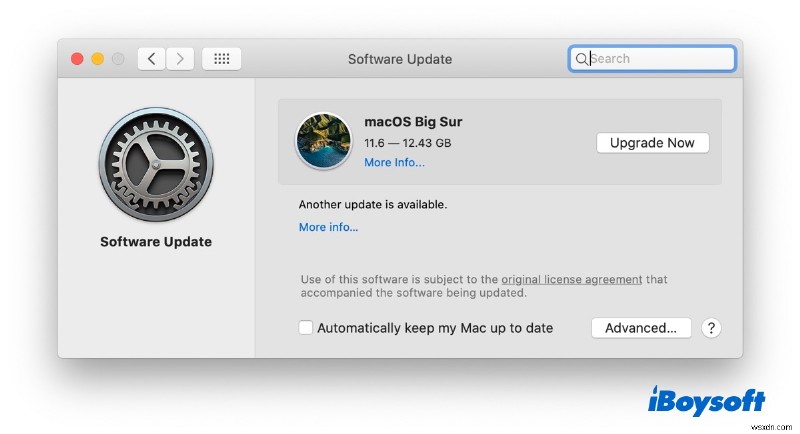
macOS बिग सुर अपडेट इतने बड़े क्यों हैं और इसे कैसे कम किया जाए
macOS बिग सुर अपडेट बड़े होते जा रहे हैं, खासकर M1 Mac पर। देखें कि बड़ी इंस्टॉलर फ़ाइल का क्या कारण है और आकार में कटौती कैसे करें। और पढ़ें>>
macOS Big Sur को Macintosh HD पर इंस्टाल नहीं किया जा सकता?
कभी-कभी, एक आसान डाउनलोडिंग एक संपूर्ण इंस्टॉलेशन की गारंटी नहीं देता है, क्योंकि आप "अपना मैक सेट करना" पर अटक सकते हैं। इस स्थिति में, आपको यह कहते हुए एक त्रुटि सूचना प्राप्त होने की संभावना है, "macOS Big Sur को Macintosh HD पर स्थापित नहीं किया जा सकता है।" या "अद्यतन इस कंप्यूटर पर स्थापित नहीं किया जा सकता है।" बिग सुर पर। इसके कुछ कारण हैं:
बिग सुर को Macintosh HD पर इंस्टॉल क्यों नहीं किया जा सकता?
- आपका मैक बिग सुर के साथ असंगत है।
- Macintosh HD पर पर्याप्त डिस्क स्थान नहीं है।
- सिस्टम में एक विरोध macOS इंस्टालेशन को रोक रहा है।
- आप उसी APFS कंटेनर में Big Sur इंस्टॉल कर रहे हैं, जो macOS Catalina 10.15 के पिछले संस्करणों में है।
जब आप एक असमर्थित मैक पर बिग सुर को स्थापित करने का प्रयास करते हैं, तो आपको "मैकोज़ बिग सुर को इस कंप्यूटर पर स्थापित नहीं किया जा सकता" पढ़ने वाला एक समान संदेश भी दिखाई दे सकता है। (जैसे iMac 2020, रेटिना 5K, 27-इंच)।
एक सफल macOS इंस्टालेशन सुनिश्चित करने के लिए, आपको macOS Big Sur को डाउनलोड करने से पहले यह जांचना होगा कि आपका मैक समर्थित है या नहीं। मैकोज़ बिग सुर का समर्थन करने वाले मैक मॉडल की सूची यहां दी गई है:
- मैकबुक प्रो (2013 के अंत और बाद में)
- मैकबुक एयर (2013 के मध्य और बाद में)
- मैकबुक (2015 की शुरुआत और बाद में)
- iMac Pro (2017 और बाद के संस्करण)
- iMac (2014 के मध्य और बाद में)
- मैक मिनी (2014 के अंत और बाद में)
- मैक प्रो (2013 के अंत और बाद में)
मान लीजिए कि आप डाउनलोड किए गए मैकोज़ बिग सुर अपडेट को संगत मैक मॉडल के साथ भी इंस्टॉल नहीं कर सकते हैं, इसके लिए और अधिक खाली स्थान बनाने के लिए अनावश्यक फ़ाइलों को हटा दें (जांचें कि आपके पास स्टोरेज मैनेजमेंट में कितना डिस्क स्थान है), फिर नीचे दिए गए समाधानों का पालन करें।
मैकोज़ बिग सुर स्थापित नहीं कर रहा है:
- यदि macOS बिग सुर डाउनलोड पूरा होने के बाद इंस्टॉलेशन जारी रखने के लिए कोई संकेत नहीं है, तो अपने एप्लिकेशन फ़ोल्डर में "मैकोज़ 11 इंस्टॉल करें" नाम की एक फ़ाइल खोजें, फिर इंस्टॉलेशन प्रक्रिया शुरू करने के लिए उस पर डबल-क्लिक करें।
- यदि macOS Big Sur को Macintosh HD पर स्थापित नहीं किया जा सकता है, तो आप इसे सुरक्षित मोड में स्थापित करने का प्रयास कर सकते हैं। सुरक्षित मोड में बूट करने के लिए इन चरणों का पालन करें:मैक को बंद करें> 10 के लिए प्रतीक्षा करें और फिर पावर बटन दबाएं> मैक शुरू होने पर शिफ्ट कुंजी दबाए रखें> ऐप्पल लोगो दिखाई देने पर कुंजी को छोड़ दें।
- यदि आपने बिग सुर को स्थापित करने से पहले मैकिंटोश एचडी को हटा दिया है, तो आपको त्रुटि पढ़ने में मिल सकती है "आप इस वॉल्यूम पर इंस्टॉल नहीं कर सकते क्योंकि यह अमान्य या क्षतिग्रस्त है।" जब ऐसा होता है, तो आपको डिस्क उपयोगिता का उपयोग करके पुनर्प्राप्ति मोड में स्टार्टअप डिस्क को पुन:स्वरूपित करने की आवश्यकता होती है।
- यदि आप macOS 10.15 Catalina से Big Sur में अपग्रेड नहीं कर सकते हैं, तो पहले 10.15.6 पर अपडेट करने का प्रयास करें।
- यदि आपका मैक टी2-सुरक्षित है, तो बिग सुर को स्थापित करने के लिए, आपको अपने मैक को मैक रिकवरी मोड> यूटिलिटीज> स्टार्टअप सिक्योरिटी यूटिलिटी में बूट करना होगा, और फिर सुनिश्चित करें कि सिक्योर बूट विकल्प "नो सिक्योरिटी" पर सेट नहीं है।
- यदि आपको बिग सुर इंस्टॉलेशन के लिए डिस्क का चयन करते समय "आप इस वॉल्यूम में इंस्टॉल नहीं हो सकते क्योंकि यह वर्तमान में एन्क्रिप्ट किया जा रहा है" त्रुटि प्राप्त होती है, तो डिस्क एन्क्रिप्शन समाप्त होने तक प्रतीक्षा करें और फिर सेफ मोड में फाइलवॉल्ट को अक्षम करें (Apple मेनू> सिस्टम वरीयताएँ> सुरक्षा और गोपनीयता> FileVault) पुनः स्थापित करने से पहले।
- यदि आपको Big Sur को इंस्टाल करते समय "आप इस वॉल्यूम में इंस्टॉल नहीं कर सकते क्योंकि इसमें डिस्क पासवर्ड है" त्रुटि मिलती है, तो आप संभवतः एक एन्क्रिप्टेड APFS ड्राइव में Big Sur को स्थापित करने का प्रयास कर रहे हैं, जो आप नहीं कर सकते। आपको इसे एक गैर-एन्क्रिप्टेड APFS में स्थापित करने की आवश्यकता है। अपने मैक का बैकअप लें और इसे बिना एन्क्रिप्शन के फॉर्मेट करें। यदि आप अपनी ड्राइव को एन्क्रिप्ट करना चाहते हैं, तो संकेत मिलने पर कस्टम सेटअप चुनें और आपको FileVault चालू करने का विकल्प दिया जाएगा।
- यदि आप बिग सुर अपग्रेड को स्थापित करने में विफल रहते हैं और "सॉफ़्टवेयर अपडेट को लागू करने में त्रुटि हुई" या "आप इस वॉल्यूम में इंस्टॉल नहीं कर सकते हैं क्योंकि कंप्यूटर में फ़र्मवेयर विभाजन नहीं है," तो "कमांड + आर" के साथ पुनरारंभ करने का प्रयास करें। " या "कमांड + विकल्प + आर," और फिर macOS रिकवरी में macOS को फिर से इंस्टॉल करें।
- यदि आप macOS सॉफ़्टवेयर स्थापित करने में विफल रहते हैं क्योंकि macOS 11 बिग सुर तैयार करते समय Mac सो जाता है, तो आप Apple मेनू> सिस्टम वरीयताएँ> बैटरी पर जाकर अपने Mac के लिए स्लीप और वेक सेटिंग्स को समायोजित कर सकते हैं और फिर इसे फिर से आज़मा सकते हैं। ।
नोट:याद रखें कि Apple ने "एनर्जी सेवर" सिस्टम वरीयता को बिग सुर में एक नए नाम की बैटरी के साथ बदल दिया। कभी-कभी, आपको यह कहते हुए एक संदेश प्राप्त हो सकता है कि आप "ऊर्जा बचतकर्ता" वरीयता फलक नहीं खोल सकते क्योंकि यह इस समय आपके लिए उपलब्ध नहीं है।
इन उपयोगी समाधानों को अपने दोस्तों के साथ साझा करने के लिए आप नीचे दिए गए बटन पर क्लिक कर सकते हैं!
मैकोज़ बिग सुर को स्थापित करने के बाद स्टार्टअप समस्याएं
मैकोज़ बिग सुर स्थापित करने के बाद, मैक स्वचालित रूप से नए स्थापित सिस्टम से पुनरारंभ हो जाएगा। इसके साथ क्या आता है एक बार-बार बूट लूप, पुनरारंभ करना, काली स्क्रीन, और फिर मैकोज़ 11 बिग सुर लोड करना। लेकिन अगर कोई समस्या आती है या उसका कोई हिस्सा अटक जाता है, तो मैकबुक चालू नहीं होगा।
आप इसे Apple लोगो के साथ लोडिंग स्क्रीन पर अटका हुआ देख सकते हैं या कुछ ऐसे प्रतीकों को वापस कर सकते हैं जो आपने अपने मैकबुक एयर / मैकबुक प्रो पर कभी नहीं देखे हैं, जैसे कि चमकता हुआ ग्लोब, प्रश्न चिह्न वाला फ़ोल्डर, मौत की गुलाबी स्क्रीन, या एक निषेधात्मक चिह्न।
मैकोज़ बिग सुर को स्थापित करने के बाद जब आपको अपने मैक में लॉग इन करने में समस्या हो रही है तो इसका उपयोग करने के समाधान यहां दिए गए हैं।
MacOS बिग सुर स्टार्टअप समस्याओं को ठीक करें:
- अपने Mac को पुनरारंभ करने के लिए बाध्य करें।
- macOS पुनर्प्राप्ति में बूट करके अपने Macintosh HD की मरम्मत करें> डिस्क उपयोगिता खोलें> अपना मैक हार्ड ड्राइव चुनें> प्राथमिक चिकित्सा पर क्लिक करें। इसके बाद डिस्क उपयोगिता आपकी डिस्क को स्कैन करने और पाई गई त्रुटियों को सुधारने के लिए प्राथमिक उपचार चलाएगी।
- अपने मैक को सेफ मोड में रीस्टार्ट करें और मैकओएस को फिर से इंस्टॉल करें।
- डिस्क उपयोगिता में अपना Macintosh HD मिटाएं और एक बाहरी बूट करने योग्य इंस्टॉलर बनाएं।
संबंधित लेख:
• लोडिंग स्क्रीन पर अटका हुआ मैक कैसे ठीक करें?
• मैकोज़ बिग सुर अपडेट के बाद मैक ब्लैक स्क्रीन को कैसे ठीक करें?
• कैसे ठीक करें जब मैक एक प्रश्न चिह्न के साथ एक चमकता फ़ोल्डर दिखाता है?
• मैक स्टार्टअप पर निषेधात्मक चिह्न को कैसे ठीक करें?
• अगर मैक आपको सही पासवर्ड से लॉग इन नहीं करने देगा तो कैसे ठीक करें?
macOS Big Sur अपग्रेड ने कुछ असंगत Mac मॉडल को रोक दिया
यदि आप असंगत मैक पर, विशेष रूप से पुराने मैक मॉडल पर बिग सुर इंस्टॉलेशन करने का प्रबंधन करते हैं, तो संभावना है कि यह सुचारू रूप से नहीं चलेगा। इससे भी बदतर, यह आपके मैक को ईंट कर सकता है, जैसा कि कई उपयोगकर्ताओं ने गवाही दी है। अगर ऐसा होता है तो आप बिग सुर को कैटालिना में डाउनग्रेड करके अपने मैक को बचा सकते हैं।
Mac macOS अपडेट के बाद बूट लूप में फंस गया
जबकि मैक बिग सुर इंस्टालेशन के बाद बार-बार पुनरारंभ होता है, आपको विफलताओं से बचने के लिए अपने मैक को प्लग इन रखना चाहिए। लेकिन अगर आप उस लूप में फंस गए हैं जहां आप लॉग इन करते हैं और फिर से लॉग आउट हो जाते हैं, तो इन समाधानों को आजमाएं:
फिक्स 1:उस फ़ाइल को हटा दें जिससे macOS को लगता है कि यह पहली बार बिग सुर शुरू कर रहा है। (इस फ़ाइल को हटाना सुरक्षित है क्योंकि यह अन्य डेटा को प्रभावित नहीं करेगी।)
- अपना मैक रीस्टार्ट करें, फिर मैक के बूट होते ही कमांड + एस कीज को दबाकर रखें।
- कमांड प्रॉम्प्ट में निम्न कमांड टाइप करें और एंटर दबाएं।/sbin/mount -uw /
- इस कमांड को टाइप करें और Enter.rm /var/db/.applesetupdone दबाएं
- अपना मैक रीस्टार्ट करें।
- अब आपको एक नया व्यवस्थापक उपयोगकर्ता खाता बनाने के लिए कहा जाएगा
फिक्स 2:मैक बूट होने पर लॉन्च होने वाले थर्ड-पार्टी सॉफ़्टवेयर (कर्नेल एक्सटेंशन या लॉन्चडेमन) के कारण होने वाली समस्याओं को अलग करने के लिए मैक को सेफ मोड में बूट करें। यदि आप सुरक्षित मोड में सफलतापूर्वक लॉग इन कर सकते हैं, तो सभी लॉग-इन आइटम हटा दें और अपराधी को खोजने के लिए उन्हें फिर से जोड़ें। यदि आपका मैक सेफ मोड काम नहीं कर रहा है, तो अगले सुधार का प्रयास करें।
फिक्स 3:macOS को रीइंस्टॉल करें।
बिग सुर रिकवरी मोड काम नहीं कर रहा है
बिग सुर इंस्टालेशन के बाद, कुछ उपयोगकर्ता कमांड + आर कुंजी के साथ मैक रिकवरी में बूट करने में विफल हो सकते हैं, खासकर मैक के साथ ऐप्पल सिलिकॉन एम 1 चिप्स का उपयोग कर। सच्चाई यह है कि M1 Mac में पुनर्प्राप्ति दर्ज करने का एक अलग तरीका है:Mac को बंद करें> पावर बटन को तब तक दबाएं जब तक कि आपको स्टार्टअप विकल्प विंडो दिखाई न दे> विकल्प> जारी रखें चुनें।
यदि आप एक इंटेल मैक का उपयोग कर रहे हैं लेकिन बिग सुर रिकवरी मोड काम नहीं कर रहा है तो सब कुछ सही ढंग से करने के बावजूद समस्या मौजूद है। यह एक दोषपूर्ण कीबोर्ड या, कम सामान्यतः, एक दूषित/हटाए गए पुनर्प्राप्ति विभाजन के कारण हो सकता है।
बिग सुर रिकवरी मोड के काम न करने को कैसे ठीक करें?
- कीबोर्ड को फिर से प्लग करें या कोई दूसरा प्रयास करें।
- इसके बजाय कमांड + विकल्प + आर, या शिफ्ट + विकल्प + कमांड + आर का उपयोग करके इंटरनेट रिकवरी मोड में बूट करें।
- बूट करने योग्य macOS इंस्टॉलर बनाएं।
- यदि आप macOS को पुनः स्थापित करने का प्रयास कर रहे हैं, तो Time Machine बैकअप से पुनर्स्थापित करें
Apple Silicon Mac पर Mac रिकवरी मोड में अटका हुआ है
कुछ लोग अपने Apple Silicon MacBook (M1) को बिल्ट-इन macOS Big Sur के साथ रिकवरी मोड में फंसने की अधिक संभावना पाते हैं और ऐप्स के लिए सिस्टम एक्सटेंशन सक्षम करते समय घूमते रहते हैं।
इस समस्या को हल करने के लिए, आपको केवल अपने सिस्टम को नवीनतम उपलब्ध ऑपरेटिंग सिस्टम में अपडेट करने की आवश्यकता है।
तब आप मैक रिकवरी को फिर से एक्सेस कर पाएंगे।
macOS बिग सुर फ़ॉन्ट समस्याएं
बिग सुर को अपडेट करने के बाद आपको मैक फोंट सही ढंग से प्रदर्शित नहीं होने की संभावना है, खासकर यदि आप सूटकेस फ्यूजन जैसे फ़ॉन्ट प्रबंधकों का उपयोग करते हैं या व्यक्तिगत फोंट स्थापित करते हैं। इस मामले में, आप सफारी, Google क्रोम, आउटलुक, आदि में वेबसाइट ब्राउज़ करते समय, दस्तावेज़ों को देखने या मेल ऐप में संदेशों को पढ़ने के दौरान बॉक्स के अंदर प्रश्न चिह्न देखेंगे। कुछ को इस समस्या का भी सामना करना पड़ सकता है कि कुछ फ़ॉन्ट ऑटो-सक्रियण प्लग इन का उपयोग करके सक्रिय नहीं होंगे।
ये macOS बिग सुर फ़ॉन्ट समस्याएँ मुख्य रूप से उस संघर्ष के कारण होती हैं जो तब होता है जब आपके फ़ॉन्ट प्रबंधक या आपके व्यक्तिगत फ़ॉन्ट से फ़ॉन्ट और macOS Big Sur के साथ शामिल फ़ॉन्ट एक साथ सक्रिय होने का प्रयास करते हैं। सौभाग्य से, आप समस्या को ठीक करने के लिए नीचे दिए गए समाधानों का पालन कर सकते हैं।
सूटकेस फ़्यूज़न जैसे तृतीय-पक्ष फ़ॉन्ट प्रबंधकों में हेल्वेटिका और एरियल फ़ॉन्ट निष्क्रिय करें
यदि आपके सिस्टम फॉन्ट लाइब्रेरी और फॉन्ट मैनेजर जैसे सूटकेस फ्यूजन दोनों में हेल्वेटिका या एरियल रेगुलर फॉन्ट मौजूद है, तो वे फॉन्ट के अनुरोध पर सक्रिय होने का प्रयास करेंगे। यह उस ऐप को भ्रमित करेगा जो फ़ॉन्ट मांग रहा है। नतीजतन, यह आपको प्रश्न चिह्न दिखाता है।
सूटकेस फ़्यूज़न में, आप डुप्लिकेट हेल्वेटिका या एरियल फ़ॉन्ट्स को चुनकर, और ग्रे सक्रियण बटन पर क्लिक करके उसे निष्क्रिय कर सकते हैं। मान लीजिए कि आपको अभी भी प्रश्नवाचक चिह्न वाले ईमेल मिल रहे हैं; तब आप अगले सुधार पर जा सकते हैं।
अपने फ़ॉन्ट प्रबंधक में सभी फ़ॉन्ट निष्क्रिय करें
MacOS बिग सुर फ़ॉन्ट समस्याओं को ठीक करने का एक अन्य उपाय है कि आप अपने फ़ॉन्ट प्रबंधक के सभी फोंट को निष्क्रिय कर दें। इस तरह, आप इसे सिस्टम फॉन्ट लाइब्रेरी के साथ कोई विरोध पैदा करने से रोक सकते हैं। यदि समस्या अभी भी बनी रहती है, तो आपको मैक बिग सुर पर फ़ॉन्ट कैश को साफ़ करना होगा।
macOS बिग सुर पर फ़ॉन्ट कैश साफ़ करें
यदि आप सूटकेस फ़्यूज़न का उपयोग कर रहे हैं, तो आप नीचे दिए गए चरणों के साथ Adobe Creative Cloud और Microsoft Office का उपयोग करते समय बनाए गए सिस्टम फ़ॉन्ट कैश और कैश को रीसेट कर सकते हैं:
- सूटकेस फ्यूजन खोलें।
- फ़ाइल क्लिक करें> फ़ॉन्ट कैश साफ़ करें।
- क्लीन एंड रीस्टार्ट पर क्लिक करें।
वैकल्पिक रूप से, आप नीचे टर्मिनल में कमांड चला सकते हैं और फिर macOS Big Sur.sudo atsutil डेटाबेस पर फॉन्ट कैश को साफ करने के लिए अपने मैक को रीस्टार्ट कर सकते हैं -निकालें
फ़ॉन्ट बुक में मानक फ़ॉन्ट पुनर्स्थापित करें
यदि आप किसी तृतीय-पक्ष फ़ॉन्ट प्रबंधक को नियोजित नहीं कर रहे हैं, तो संभावना है कि बिग सुर अपडेट के कारण कुछ फ़ॉन्ट फ़ाइलें गायब हो गई हैं। अनुपस्थित फ़ॉन्ट फ़ाइलों को वापस पाने के लिए, आपको अंतर्निहित फ़ॉन्ट बुक में मानक फ़ॉन्ट पुनर्स्थापित करने की आवश्यकता है।
- कमांड + एफ दबाएं और "फ़ॉन्ट बुक" टाइप करें।
- फ़ॉन्ट बुक लॉन्च करें।
- फ़ाइल क्लिक करें> मानक फ़ॉन्ट पुनर्स्थापित करें।
डिफ़ॉल्ट एन्कोडिंग को यूनिकोड (UTF-8) में बदलें
जिन उपयोगकर्ताओं के पास समान सफारी ब्राउज़र फ़ॉन्ट समस्या है, वे डिफ़ॉल्ट एन्कोडिंग को संशोधित करके प्रश्न चिह्नों से छुटकारा पाने में कामयाब रहे हैं। यदि आपके साथ भी ऐसा होता है, तो ठीक से प्रदर्शित न होने वाले मैक फॉन्ट को ठीक करने के लिए इन चरणों का पालन करें:
- सफ़ारी खोलें, फिर ऊपर-बाएँ मेनू बार से Safari> प्राथमिकताएँ क्लिक करें।
- उन्नत क्लिक करें, फिर "डिफ़ॉल्ट एन्कोडिंग" के बगल में स्थित ड्रॉप-डाउन बॉक्स से "यूनिकोड (UTF-8)" चुनें।
क्या ये समाधान मददगार हैं? उन्हें अपने पसंदीदा मंच के साथ साझा करें!
macOS Big Sur का उपयोग करते समय खराब प्रदर्शन
सौभाग्य से, आप macOS बिग सुर से डाउनलोड, इंस्टॉल और बूट करने में सफल होते हैं। लेकिन इस ऑपरेटिंग सिस्टम का उपयोग करने का अनुभव शायद उतना अच्छा नहीं होगा जितना आपने उम्मीद की थी।
आप अनुभव कर सकते हैं कि मैक ध्वनि काम नहीं कर रही है, मैक की गति धीमी हो रही है, मैक जमी हुई है, या अन्य समस्याएं हैं। पढ़ें और जांचें कि उन समस्याओं से पीड़ित होने पर आप क्या कर सकते हैं।
यदि macOS बिग सुर मैक को धीमा, फ्रीज, गर्म करता है तो कैसे ठीक करें?
macOS 11 बिग सुर आपके मैक से पिछड़ सकता है और कंप्यूटर को वास्तव में गर्म बना सकता है, विशेष रूप से आप मैकबुक एयर और मैकबुक प्रो का उपयोग कर रहे हैं जो अपेक्षाकृत पुराने हैं। इससे पहले कि आप macOS बिग सुर से कैटालिना में डाउनग्रेड करें, निम्न चीज़ें आज़माएँ।
मैकोज़ बिग सुर फ्रीजिंग/हीटिंग/मैक को धीमा करना ठीक करें:
- Apple मेनू> सिस्टम वरीयताएँ> उपयोगकर्ता और समूह> लॉगिन आइटम द्वारा अनावश्यक लॉगिन आइटम अक्षम करें।
- अगर आपका मैक बीचबॉल पर जम जाता है, तो एक्टिविटी मॉनिटर (मैक टास्क मैनेजर) में प्रोसेस या एप्लिकेशन से बाहर निकलें।
- स्पॉटलाइट सर्च फीचर को बंद या अक्षम करें जब सिस्टम संसाधनों की कमी से आपका मैक गर्म हो जाए।
मैकोज़ बिग सुर में ब्लूटूथ काम नहीं कर रहा है
ब्लूटूथ मैक और अन्य उपकरणों के बीच फ़ाइलों को स्थानांतरित करना आसान बनाता है। यदि macOS 11 अपडेट के बाद आपके Mac का ब्लूटूथ काम नहीं कर रहा है, तो इन सुधारों को आज़माएँ:
फिक्स 1:Shift + Option दबाएं और मेनू बार में ब्लूटूथ आइकन> ब्लूटूथ मॉड्यूल रीसेट करें> ठीक> मैक को पुनरारंभ करें पर क्लिक करें।
फिक्स 2:फाइंडर पर नेविगेट करें> गो> फोल्डर पर जाएं> एंटर / लाइब्रेरी / प्रेफरेंस> एंटर दबाएं> com.apple.Bluetooth.plist नामक फाइल का पता लगाएं> इसे डिलीट करें या इसे एंथर फोल्डर में ले जाएं> अपने मैक को रीस्टार्ट करें और फिर से कनेक्ट करें ब्लूटूथ डिवाइस।
Network (WiFi) is not working in macOS Big Sur
If you find your Mac connected to Wi-Fi but no internet or having other issues with internet connection via Wi-Fi or Ethernet after upgrading to macOS Big Sur, here is how to fix the internet connection problems:
Fix 1:Go to System Preferences> Network> Wi-Fi> Advanced> Remove the connected WiFi connections> restart Mac and reconnect to the Network.
Fix 2:Start Mac in Safe Mode and see if you can connect to the internet.
How to fix abnormal battery drain in macOS Big Sur?
You may feel your Mac's battery lasting much shorter right after the Big Sur install. This is likely due to macOS Big Sur doing some background work to set itself up, and the battery life should go back to normal after things are settled down(it usually takes a few hours or a day).
Again, this abnormal battery drain on notebooks like MacBook Air and MacBook Pro could result from underperforming batteries.
Fix macOS Big Sur abnormal battery drain:
- Locate the programs that impact the energy most in Activity Monitor> Energy and close them to see if the battery improves.
- Open the Mac App Store to check whether the apps taking up your battery life are updated. If not, update them to the latest version.
- Reset SMC after login to better manage power, battery, fans, and other related features.
- Reset NVRAM:Turn on Mac> hold down Option + Command + P + R for about 20 seconds> wait until your Mac restarts.
- Check your MacBook's battery health and charge circle count by Apple menu> About this Mac> System Report> Hardware> Power.
- Your battery may need to be repaired or replaced if it's running out of cycle counts.
• MacBook Pro not charging, what to do?
Mouse problems in macOS Big Sur install
If you've installed macOS Big Sur and found your Apple Mouse not working, open up the ~/Library/Preferences/ directory in finder and select and delete the following plist files and restart your Mac to get the mouse working:
- com.apple.AppleMultitouchMouse.plist
- com.apple.driver.AppleBluetoothMultitouch.mouse.plist
If your mouse cursor disappears on Mac, read this comprehensive guide to fix it:Mouse Cursor Disappears on Mac:Why &How to Fix (2022)
Built-in or Third-party Apps Issues in macOS Big Sur
Software is one of the most critical parts of any computer, including built-in programs and third-party apps. In the new macOS Big Sur, software incompatibility could cause apps unexpectedly quit, kernel panic, or even the whole system to crash.
Apple Menu bar disappeared in macOS 11 Big Sur, how to fix?
Strange but true, some users report that the Mac menu bar is missing icons such as the Clock, WiFi, Control Center, etc. This is reasonable as any new operating system could be glitchy. In this case, you can simply restart your Mac or follow these steps:
- Open System Preferences> Users &Groups.
- Click on Login Options and type your admin password.
- Disable the option "Show fast user switching menu as."
- Once the menu bar is back, go to System Preferences again and select Dock &Menu Bar (the new preference pane that lets you show/hide controls).
- Disable Fast User Switching to remove it from Control Center.
External hard drive is read-only in macOS Big Sur
External hard drive read-only in macOS Big Sur is usually caused by file permission set to be read-only or file system incompatibility, mostly with NTFS-formatted drives. If you can't write to your disks, check these:
- Change device share permission by right-clicking> Get Info> Sharing &Permissions.
- Find an NTFS for macOS software.
- Format the drive in Disk Utility with a Mac-compatible file system like APFS.
If these quick fixes don't allow you to write to the external disk, read our article below to fix it:
• How to solve external hard drive read-only on Mac?
Can't use Airdrop in macOS Big Sur, how to fix?
You might be unable to use AirDrop on a Mac running macOS 11 for file transferring and sharing. This could result from the System Integrity Protection (SIP) bug on macOS Big Sur beta. You can disable SIP to fix it.
• How to fix AirDrop not working?
There are many other macOS Big Sur problems like software unexpectedly quit, and apps like VirtualBox, AdGuard, Chrome, and Steam for Mac won't respond in macOS Big Sur. If you are unsuccessful with other working solutions, downgrading Big Sur to an older operating system like macOS Catalina and Mojave could do the trick.
Or you can factory reset the Mac to return to the defaults for a completely clean macOS Reinstallation to get rid of the issues.
Verdict
We've covered the common issues you may encounter before, while, and after the Big Sur installation. Here is the summary of macOS Big Sur problems:
- Data loss and macOS 11 update failure
- Startup issues after installing macOS Big Sur
- Poor performance when using macOS Big Sur
- Spotlight not working
- Built-in or third-party apps issues
- Kernel_task high CPU usage
- Mac Touch Bar not working
- Do Not DIsturb keeps turning on
Just make sure you have enough disk space for the update and a backup of essential files to avoid data loss if any issues happen.
Hopefully, you have resolved the Big Sur issue by now. Don't forget to share this post with your friends!
